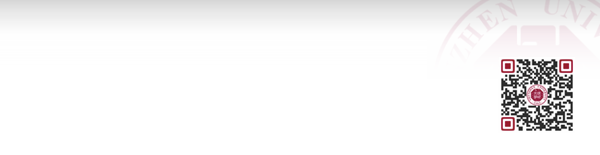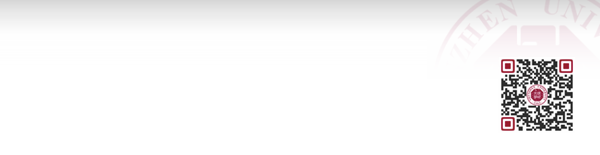|
学校教学办公区有线网和无线网认证方法如下: 一、有线上网认证 学校教学办公区有线用户可通过以下两种方式完成校园网上网认证:网页portal认证及客户端认证。其优点分别为:网页portal认证是最通用的认证方式,不受用户使用操作系统类型(Windows、Linux、macOS等)限制,无需下载不同系统的专用客户端;客户端认证可设置开机自启动,并自行登录。用户可根据自身需求,灵活选择上网认证方式,具体方法如下:
网页protal认证 1,终端通过有线接入校园网后,会自动弹出域名为net.szu.edu.cn的如下网页界面(如若未自动弹出,可打开浏览器,并点击任意网址后重定向至该页面): 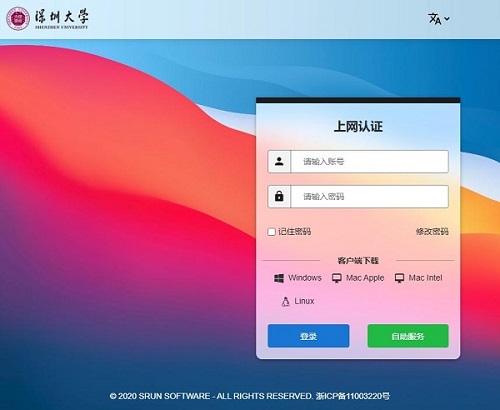
2,输入上网账号和密码后点击登录完成认证(为了后续登录方便,可勾选“记住密码”)。 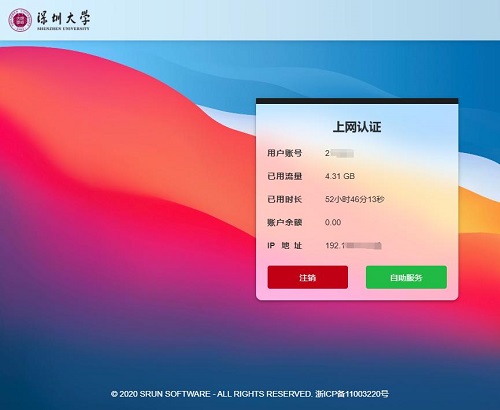
客户端认证 用户根据终端的操作系统类型,选择安装对应的客户端软件。 1,客户端下载地址:net.szu.edu.cn,在客户端下载区域根据终端操作系统选择下载: 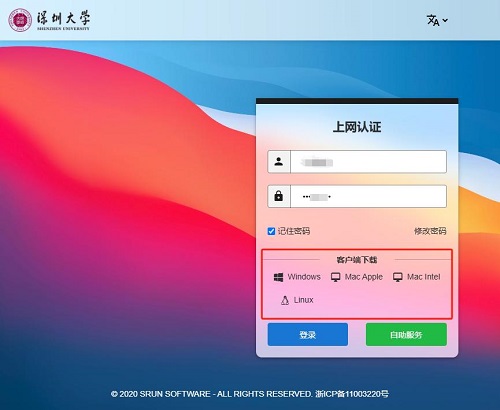
注:(Mac的类型,可在Mac的“关于本机”-“芯片”一列查询,如为Mac apple M系列则下载“Mac Apple”客户端,若为Intel i系列则下载“Mac Intel”客户端) 2,下载好的软件直接双击安装即可,为后续登录方便可勾选左上角“设置”栏里的“开机自动启动”及右侧的“记住密码”和“自动登录”。 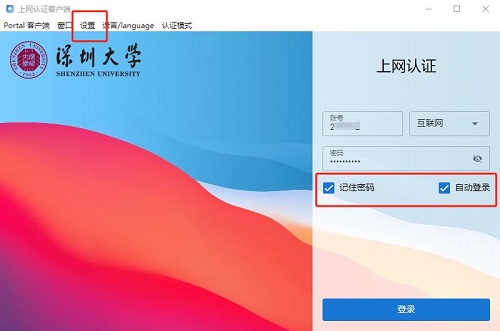
二、无线上网认证 SZU_WLAN是我校自建的教学办公区供校内师生使用的无线校园网,无线用户连入此wifi后的上网认证方法如下: 1, 打开手机的无线局域网,找到SZU_WLAN点击连接(以苹果和安卓为例): 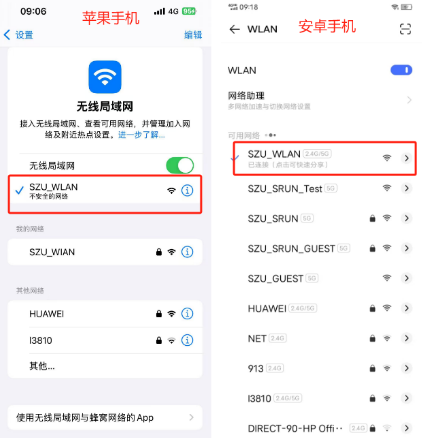
2,手机会自动弹出域名为net.szu.edu.cn的网页认证界面(如若未自动弹出,可手动打开手机浏览器,并点击任意网址后重定向至该页面。另苹果终端因其安全校验流程较繁杂,弹窗需要耗时较长,最长时需约60s): 
3, 输入上网账号和密码,点击登录: 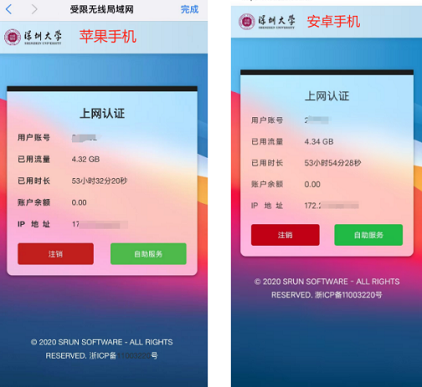
校内师生账号无线上网已开启无感知认证,即在上网设备的MAC地址不改变的情况下,认证成功一次后后续无需再次认证。部分手机新系统自动开启了虚拟MAC轮替功能会导致无感知失效,可关闭该功能,方法如下: 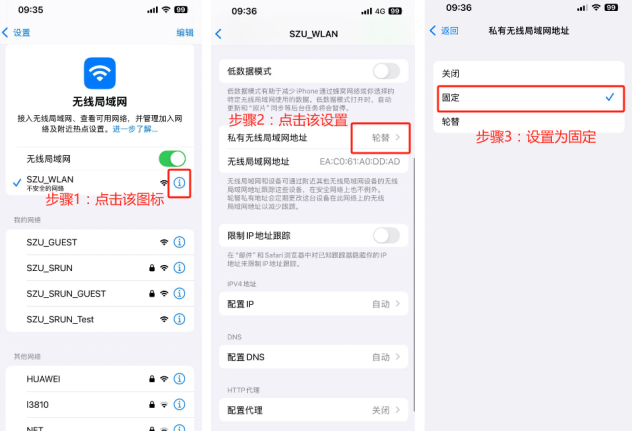
注:如若认证登录过程中有任何疑问,请联系信息中心服务热线26536188。
|